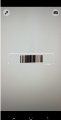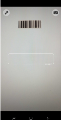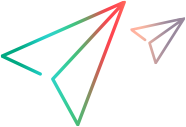QR 码和条形码模拟
您可以模拟 QR 代码和条码的扫描,以测试使用 QR 代码或条码扫描的应用程序。
准备 QR 代码和条形码模拟
要模拟 QR 代码和条码扫描,您指定要使用的图像而不是设备的实际扫描。然后,您可以使用这些图像测试您的应用程序。
当您进行 QR 代码的模拟时,摄像机扫描的代码将被所选择的文件取代。
要准备模拟,请创建利用 QR 或条形码扫描的注入代码版本的应用程序。有关如何对应用程序注入代码的详细信息,请参阅 应用程序代码注入和签名服务。必须将注入代码的应用程序上载到实验室。有关详细信息,请参阅管理应用程序。
执行 QR 码和条形码模拟
您可以从设备访问窗口和 OpenText Functional Testing /OpenText Functional Testing for Developers 测试工具获取 QR 代码和条码模拟。
注: 仅注入代码的 iOS 和 Android 应用程序支持模拟。 iOS 版本应为 13 或更高版本。需要将应用程序上传到实验室。
-
启用模拟模式,单击 QR 代码和条码模拟按钮
 。
。此时将打开 Simulate QR Code 或 barcode scan 对话框。
-
以下列方式之一一次提供一个仿真文件:
- 粘贴在 URL 的图像或视频文件。
- 浏览用于本地或网络计算机上的文件。
- 拖放文件 (OpenText Functional Testing 不支持)。
- 单击上载的图像以将其选中。绿色复选标记表示这是用于模拟的图像。
您可以在此阶段添加所有 QR 码或条码图像文件,即使您不打算在当前测试中使用它们。有关有效文件类型和大小的信息,请参阅指南。如果已上载多个文件,请通过单击选择下次设备扫描代码时要使用的图像。提示: 如果不更改您的选择,则每次扫描代码时,测试将继续使用相同的图像。
- 关闭对话框中,通过单击“关闭”按钮在右上角。
- 在设备上,转到要扫描其代码的应用程序的屏幕。单击模拟按钮
 然后单击 SCAN。
然后单击 SCAN。 - 在模拟多个扫描时,为每个代码模拟单击模拟按钮
 ,选择要使用的图像,然后单击 SCAN。
,选择要使用的图像,然后单击 SCAN。
QR 码和条形码模拟指南
使用二维码和条形码模拟替换图像时,请遵循以下准则。
常规指导原则
下表详细介绍了使用 QR 代码和条形码模拟时要遵循的一些常规准则:
-
AndroidX: 一次只能使用一个照片和条形码模拟。如果您的应用程序同时使用照片和条形码模拟,请先停用其中一个,然后再激活另一个。对于自动化,请确保在分析之间切换之前使用停止操作。
- 在使用 Android 6.0 或更高版本时,您必须具有访问设备外部存储的权限。
- 仅 Scandit 条形码扫描仪 SDK、Google 移动 Vision、ML Kit、ZXing 和其他条形码识别工具支持基于由相机 1、相机 2 和相机 X 捕获的图像的模拟。不支持本机相机 API。
- 此模拟仅支持使用 YUV NV21 摄影机预览图像格式的应用程序。
- 如果自定义了内置摄影机设置,则可能无法进行模拟。
-
将 saveToPic 参数设置为 true(默认情况下为 false) 以将图像保存到设备照片库中的子文件夹。例如,修改记录的工步:
设备 (" 设备 ") .UploadMedia" sample.png" ," C: \sample.png"
到
设备 (" 设备 ") .UploadMedia" sample.png" ," C: \sample.png" ,True
iOS 特定
对于 iOS,支持以下各项:
- AVFoundation
- Vision.framework
- ZXing 目标 C 库
- ZXing C++ 库
 另请参阅:
另请参阅: